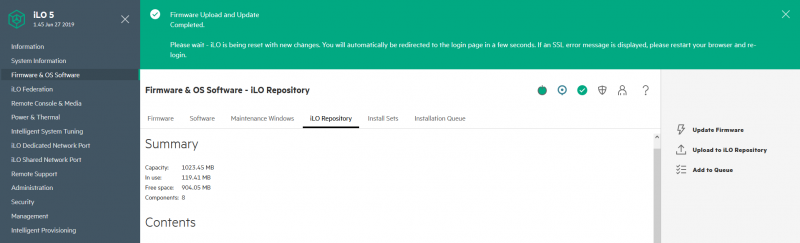در دنیای پرشتاب فناوری اطلاعات، داشتن یک زیرساخت سرور قدرتمند و قابل اعتماد، برای هر کسب وکاری حیاتی است. خرید HP ProLiant DL380 Gen9 Server 719064-B21 به عنوان یکی از محبوب ترین و پرکاربردترین سرور hp رک مونت در بازار، شهرت خود را مدیون عملکرد بالا، انعطاف پذیری و قابلیت اطمینان فوق العاده اش است. این مقاله، یک راهنمای جامع و گام به گام برای راه اندازی سرور HP DL380 G9 شما از صفر تا صد است. با ما همراه باشید تا تمامی مراحل، از جعبه گشایی تا تنظیمات پیشرفته و بهینه سازی، را به زبانی ساده و کاربردی بیاموزید و سرور خود را برای سال ها کارایی بی نقص آماده کنید.
آماده سازی و الزامات اولیه راه اندازی سرور HP DL380 G9
قبل از هرگونه اقدامی، اطمینان حاصل کنید که محیط و تجهیزات لازم برای راه اندازی سرور HP DL380 G9 فراهم است. این مرحله شامل بررسی نکات ایمنی، فضای کافی، و ابزارهای مورد نیاز است. نادیده گرفتن این موارد می تواند منجر به آسیب به تجهیزات یا مشکلات در آینده شود.
- فضای مناسب و تهویه: سرورها نیاز به جریان هوای کافی برای خنک شدن دارند. یک رک سرور مناسب با تهویه استاندارد (مانند رک های 42U) ضروری است.
- برق اضطراری (UPS): برای محافظت از سرور در برابر نوسانات برق و قطعی های ناگهانی، استفاده از UPS با توان مناسب (متناسب با مجموع وات مصرفی سرور و سایر تجهیزات) حیاتی است.
- ابزارها: پیچ گوشتی (ستاره ای و چهارسو)، کابل های شبکه (اترنت Cat6 یا بالاتر)، کابل های برق، و کابل مانیتور (VGA) از ابزارهای ضروری هستند.
جعبه گشایی و بازرسی اولیه
پس از دریافت سرور، با دقت آن را جعبه گشایی کنید. این مرحله شامل بررسی فیزیکی سرور و محتویات بسته برای اطمینان از سلامت و کامل بودن اقلام است.
- بازرسی فیزیکی: هرگونه آسیب دیدگی ظاهری، فرورفتگی یا شکستگی را بررسی کنید.
- اقلام همراه: دفترچه راهنما، کابل های برق، کیت نصب در رک (Rack Mount Kit) و هرگونه اقلام جانبی دیگر را چک کنید.
- سرویس تگ (Service Tag): شماره سریال و Service Tag سرور را یادداشت کنید؛ این اطلاعات برای پشتیبانی فنی و گارانتی ضروری هستند.
نصب HP DL380 G9 در رک سرور
نصب صحیح سرور HP ProLiant DL380 Gen9 Server 719064-B21 در رک و تجهیزات شبکه، برای پایداری فیزیکی و تهویه مناسب آن اهمیت زیادی دارد. سرور HP DL380 G9 معمولا با ریل های کشویی عرضه می شود که نصب را آسان می کند.
- نصب ریل ها: ریل های کشویی را به ستون های رک متصل کنید. اطمینان حاصل کنید که ریل ها محکم و در یک راستا نصب شده اند.
- قرار دادن سرور روی ریل ها: سرور را با دقت روی ریل ها قرار دهید و به آرامی به داخل رک فشار دهید تا قفل شود.
- محکم کردن سرور: پیچ های امنیتی جلوی سرور را ببندید تا از حرکت ناخواسته آن جلوگیری شود.
نصب سخت افزارهای داخلی سرور hp
این بخش شامل نصب قطعاتی مانند رم سرور اچ پی، CPU سرور اچ پی و هارد دیسک ها است که برای عملکرد صحیح سرور ضروری هستند. قبل از انجام هر کاری، مطمئن شوید که سرور از برق جدا شده است.
نصب RAM و ارتقای توان پردازشی
خرید رم سرور اچ پی مناسب با مدل DL380 G9، برای حداکثر کردن کارایی سرور ضروری است. این سرور از حافظه های DDR4 ECC Registered (RDIMM) پشتیبانی می کند.
- باز کردن کاور سرور: با استفاده از اهرم یا پیچ های مخصوص، کاور بالایی سرور را باز کنید.
- موقعیت اسلات های رم: اسلات های رم را روی مادربرد پیدا کنید. معمولاً با برچسب گذاری و رنگ های مختلف مشخص شده اند.
- نصب رم: قفل های هر اسلات را باز کنید، ماژول رم را با دقت در جهت صحیح وارد کنید و فشار دهید تا قفل ها بسته شوند. برای بهینه سازی عملکرد، رم ها را به صورت متوازن در کانال های حافظه (معمولاً A, B, C, D) نصب کنید. به عنوان مثال، اگر دو ماژول رم دارید، آنها را در اسلات های A1 و B1 قرار دهید.
نصب CPU سرور اچ پی
CPU سرور اچ پی، قلب تپنده سرور شما است. اطمینان حاصل کنید که CPU با سوکت سرور (LGA 2011-3 برای G9) سازگار است.
- باز کردن قفل سوکت: اهرم های سوکت CPU را باز کنید.
- قرار دادن CPU: CPU را با دقت در سوکت قرار دهید، به طوری که مثلث طلایی روی CPU با مثلث روی سوکت مطابقت داشته باشد. از وارد کردن فشار زیاد خودداری کنید.
- بستن قفل سوکت: اهرم ها را به سمت پایین فشار دهید تا CPU محکم شود.
- نصب هیت سینک: خمیر حرارتی (Thermal Paste) را روی CPU بزنید و هیت سینک را با دقت روی آن قرار دهید و پیچ ها را محکم کنید.
نصب هارد درایوها؛ فضای ذخیره سازی سرور
بهترین هارد برای سرور HP DL380 G9 بستگی به نوع کاربری شما دارد. می توانید از هارد های SAS، SATA یا SSD با فرم فاکتور LFF (3.5 اینچ) یا SFF (2.5 اینچ) استفاده کنید.
- نصب در کدی (Caddy): هارد دیسک را درون کدی مخصوص آن قرار داده و با پیچ محکم کنید.
- جایگذاری در بَک پلن (Backplane): کدی را به آرامی و با دقت در اسلات مربوطه روی بک پلن سرور فشار دهید تا قفل شود.
اتصالات کابل ها در سرور hp
این مرحله شامل اتصال کابل های برق، شبکه و مانیتور است.
- کابل های برق: کابل های برق را به پورت های PSU (Power Supply Unit) سرور و سپس به UPS یا PDU (Power Distribution Unit) متصل کنید. استفاده از هر دو PSU برای redundancy (دوام پذیری) توصیه می شود.
- کابل های شبکه: کابل های اترنت را به پورت های شبکه (NICs) سرور و سپس به سوئیچ شبکه متصل کنید. برای Redundancy و Load Balancing می توانید از چندین پورت استفاده کنید.
- کابل مانیتور: اگر نیاز به اتصال مستقیم مانیتور دارید، کابل VGA را به پورت مربوطه متصل کنید.
راه اندازی اولیه و تنظیمات BIOS/UEFI
پس از اتصال همه کابل ها، زمان روشن کردن سرور و ورود به تنظیمات اولیه فرا رسیده است.
- روشن کردن سرور: دکمه پاور را فشار دهید.
- ورود به BIOS/UEFI: در حین بوت شدن، کلید مشخص شده (معمولاً F9 برای HP) را repeatedly فشار دهید تا وارد منوی System Utilities (تنظیمات BIOS/UEFI) شوید.
- تنظیمات تاریخ و زمان: این مورد را در بخش System Information یا Date and Time تنظیم کنید.
- تنظیمات بوت (Boot Order): در بخش Boot Options، ترتیب بوت را برای نصب سیستم عامل تنظیم کنید (مثلاً USB Drive، Optical Drive یا شبکه).
- ذخیره تغییرات و خروج: پس از اعمال تغییرات، آنها را ذخیره کرده و از BIOS/UEFI خارج شوید (معمولاً با F10).
تنظیمات ILO سرور HPE ProLiant DL380 Gen9 Server
تنظیمات ILO سرور HP DL380 G9 یکی از حیاتی ترین مراحل برای مدیریت و نظارت بر سرور از راه دور است. ILO (Integrated Lights-Out) ابزاری قدرتمند برای دسترسی به سرور حتی در صورت عدم بوت شدن سیستم عامل است.
- اتصال کابل شبکه ILO: کابل شبکه مخصوص پورت ILO (معمولاً یک پورت اختصاصی در پشت سرور با علامت ILO) را به سوئیچ شبکه متصل کنید.
- ورود به تنظیمات ILO: در حین بوت شدن سرور، کلید F8 را برای ورود به تنظیمات ILO فشار دهید.
- تنظیمات شبکه ILO: در منوی ILO، به بخش Network Settings بروید و آدرس IP، Subnet Mask و Gateway را به صورت استاتیک (Static IP) یا با DHCP تنظیم کنید.
- تنظیمات یوزر و پسورد: برای امنیت بیشتر، حتماً یوزر و پسورد پیش فرض ILO را تغییر دهید.
- دسترسی از طریق مرورگر: پس از تنظیمات، می توانید از طریق مرورگر وب به آدرس IP تخصیص داده شده به ILO (مثلاً https://your_ilo_ip) متصل شده و رابط کاربری وب آن را مشاهده کنید.
نصب سیستم عامل سرور HP DL380 G9 (نصب ویندوز روی سرور HP G9)
نصب ویندوز روی سرور HP Gen9 یا هر سیستم عامل دیگری (مانند Linux، VMware ESXi) مرحله ای حیاتی است. مطمئن شوید که درایورهای مورد نیاز برای مدل سرور شما (معمولاً HP ProLiant Support Pack) را از وب سایت HP دانلود کرده اید.
- آماده سازی رسانه نصب: ایمیج ISO سیستم عامل را روی یک USB قابل بوت یا DVD رایت کنید.
- بوت از رسانه: سرور را ریستارت کرده و با توجه به تنظیمات Boot Order در BIOS/UEFI، از USB یا DVD بوت کنید.
- شروع فرآیند نصب: مراحل نصب سیستم عامل را طبق دستورالعمل های استاندارد دنبال کنید. این مراحل شامل پارتیشن بندی دیسک، انتخاب زبان، و تنظیمات اولیه است.
- نصب درایورها: پس از نصب سیستم عامل، تمامی درایورهای سخت افزاری سرور (شامل درایورهای RAID Controller، شبکه و غیره) را نصب کنید تا عملکرد بهینه حاصل شود.
پیکربندی RAID و مدیریت ذخیره سازی جهت محافظت از داده های شما
پیکربندی RAID (Redundant Array of Independent Disks) برای افزایش عملکرد و به ویژه برای حفاظت از داده ها در برابر خرابی هارد دیسک ها ضروری است. سرور HP DL380 G9 مجهز به کنترلر RAID سخت افزاری است.
- ورود به تنظیمات RAID: در حین بوت شدن سرور، کلید مربوط به کنترلر RAID (معمولاً F5 یا Ctrl+R) را فشار دهید تا وارد منوی پیکربندی RAID شوید.
- ایجاد آرایه جدید (New Array): هارد دیسک های مورد نظر را انتخاب کرده و یک نوع RAID (مانند RAID 0, RAID 1, RAID 5, RAID 6, RAID 10) را انتخاب کنید.
- RAID 0: برای حداکثر عملکرد (بدون Redundancy)
- RAID 1: برای Mirroring (Redundancy بالا، نصف ظرفیت)
- RAID 5: تعادل بین عملکرد، Redundancy و ظرفیت (نیاز به حداقل ۳ هارد)
- RAID 10: ترکیبی از RAID 0 و RAID 1 (عملکرد و Redundancy بالا، نیاز به حداقل ۴ هارد)
- ایجاد Logical Drive: پس از ایجاد آرایه، یک Logical Drive (یا چندین Logical Drive) روی آن تعریف کنید.
نصب نرم افزارهای مدیریت و پایش
برای بهره برداری کامل از قابلیت های سرور HP DL380 G9، نصب نرم افزارهای مدیریت و پایش HP توصیه می شود.
- HP System Management Homepage (SMH): یک رابط کاربری تحت وب برای مشاهده وضعیت سخت افزار، لاگ ها و پیکربندی اجزای سرور.
- HP ProLiant Health Monitor: نرم افزاری برای نظارت بر سلامت قطعات سرور و ارسال هشدار در صورت بروز مشکل.
- HP Insight Diagnostics: ابزاری برای اجرای تست های تشخیصی بر روی سخت افزار سرور.
تست و بهینه سازی از عملکرد سرور HP DL380 G9
پس از راه اندازی سرور HP DL380 G9 به صورت اولیه و نصب نرم افزارها، ضروری است که عملکرد سرور را تست کرده و در صورت لزوم بهینه سازی هایی انجام دهید. این مرحله همچنین به شما کمک می کند تا با مشکلات رایج سرور HP DL380 G9 آشنا شوید و راه حل های احتمالی را در نظر بگیرید.
- تست پایداری (Stress Test): با استفاده از ابزارهای مخصوص (مانند Prime95 برای CPU، Memtest86 برای RAM)، سرور را تحت بار کاری سنگین قرار دهید تا پایداری آن در شرایط عملیاتی بررسی شود.
- بررسی لاگ ها: لاگ های سیستم عامل و لاگ های ILO را به طور منظم بررسی کنید تا هرگونه خطا یا هشدار را شناسایی و رفع کنید.
- به روزرسانی Firmware: Firmware BIOS/UEFI، ILO و کنترلر RAID را به آخرین نسخه به روزرسانی کنید. این کار می تواند مشکلات امنیتی را رفع کرده و عملکرد را بهبود بخشد.
بررسی مشکلات رایج:
- عدم شناسایی هارد دیسک: معمولاً به دلیل عدم پیکربندی صحیح RAID یا خرابی هارد است.
- بوت نشدن سرور: بررسی ترتیب بوت، سلامت سیستم عامل و وضعیت قطعات حیاتی (CPU, RAM).
- افزایش دما: اطمینان از تهویه مناسب، تمیز بودن فن ها و سالم بودن هیت سینک ها.
- مشکلات شبکه: بررسی کابل ها، تنظیمات IP و درایورهای NIC.
خرید سرور اچ پی و قطعات سرور از نمایندگی
مستر اچ پی یکی از معتبرترین نمایندگی های خرید سرور دست دوم و خرید سرور اچ پی HP ProLiant DL380 Gen9 Server 719064-B21 است. این شرکت با ارائه مشاوره تخصصی، ضمانت اصل بودن کالا و خدمات پس از فروش، توانسته است اعتماد بسیاری از مدیران شبکه و شرکت ها را جلب کند. اگر به دنبال خرید رم سرور اچ پی با گارانتی و کیفیت مطلوب هستید، مستر اچ پی بهترین گزینه برای شما است.
سایت مستر اچ پی با ارائه مشاوره تخصصی و تضمین اصالت کالا، امکان خرید مطمئن CPU سرور HP و خرید رم سرور اچ پی و تجهیزات مرتبط را برای شما در انواع مختلف مدل ها فراهم می کند. جهت انتخاب پردازنده سرور متناسب با بودجه و نیازهای کاری شما کاربران، با کارشناسان مستر اچپی تماس حاصل فرمایید.
نتیجه گیری
راه اندازی سرور HP DL380 G9، پایه ای محکم برای تمامی فعالیت های IT شماست. با دنبال کردن این راهنمای جامع، توانستید از مراحل اولیه نصب سخت افزار تا تنظیمات پیشرفته ILO و نصب سیستم عامل را با موفقیت پشت سر بگذارید. این سرور، با قابلیت های بی نظیر و پایداری مثال زدنی خود، آماده است تا باری سنگین از پردازش ها و ذخیره سازی داده های شما را به دوش بکشد.
پرسش های متداول
1. آیا می توانم بدون RAID، هارد دیسک را در راه اندازی سرور HP ProLiant DL380 Gen9 Server 719064-B21 نصب کنم؟
بله، می توانید هارد دیسک را بدون پیکربندی RAID نیز نصب کنید (حالت JBOD – Just a Bunch Of Disks). اما برای امنیت و عملکرد بهینه، به خصوص در محیط های تولیدی، پیکربندی RAID به شدت توصیه می شود تا از از دست رفتن داده ها در صورت خرابی یک هارد دیسک جلوگیری شود.
2. چه تفاوتی بین RAM ECC و Non-ECC در سرور HP DL380 G9 وجود دارد؟
سرور HP DL380 G9 فقط از RAM از نوع ECC (Error-Correcting Code) پشتیبانی می کند. رم ECC دارای قابلیت تشخیص و تصحیح خطاهای داده است که برای سرورها و سیستم های حیاتی که نیاز به پایداری بالا دارند، ضروری است. رم Non-ECC فاقد این قابلیت است و برای سرورها مناسب نیست.
3. چگونه می توانم Firmware سرور HP DL380 G9 را به روزرسانی کنم؟
شما می توانید Firmware سرور را از طریق ILO (با آپلود فایل Firmware)، یا با استفاده از ابزارهای HP مانند SPP (Service Pack for ProLiant) که یک بوت دیسک حاوی تمامی Firmwareهای لازم است، به روزرسانی کنید. همیشه از وب سایت رسمی HP برای دانلود جدیدترین Firmwareها استفاده کنید.
4. چرا ILO در سرور HP DL380 G9 کار نمی کند؟
دلایل مختلفی می تواند باعث عدم کارکرد ILO شود مانند عدم اتصال کابل شبکه ILO، تنظیمات IP نادرست، مشکلات شبکه و Firmware قدیمی.

 HP G11
HP G11 قیمت سرور HP Gen 10 | مشخصات و خرید سرور اچ پی g10
قیمت سرور HP Gen 10 | مشخصات و خرید سرور اچ پی g10 خرید سرور hp g9 | قیمت سرور اچ پی G9
خرید سرور hp g9 | قیمت سرور اچ پی G9 HP G8
HP G8